有时,在Word版本进行升级之后,系统不会记得我们先前设置的默认字体了。那么,如何在Word中设置和保留首选的默认字体呢?
1. 重设模板 修复首选字体
如果Word不记得默认字体设置了,我们可以采用重置模板的办法。首先,转到“C:Users用户名AppDataRoamingMicrosoftTemplates”文件夹(请将“用户名”换为当前用户名),双击Normal.dotm(图1)。
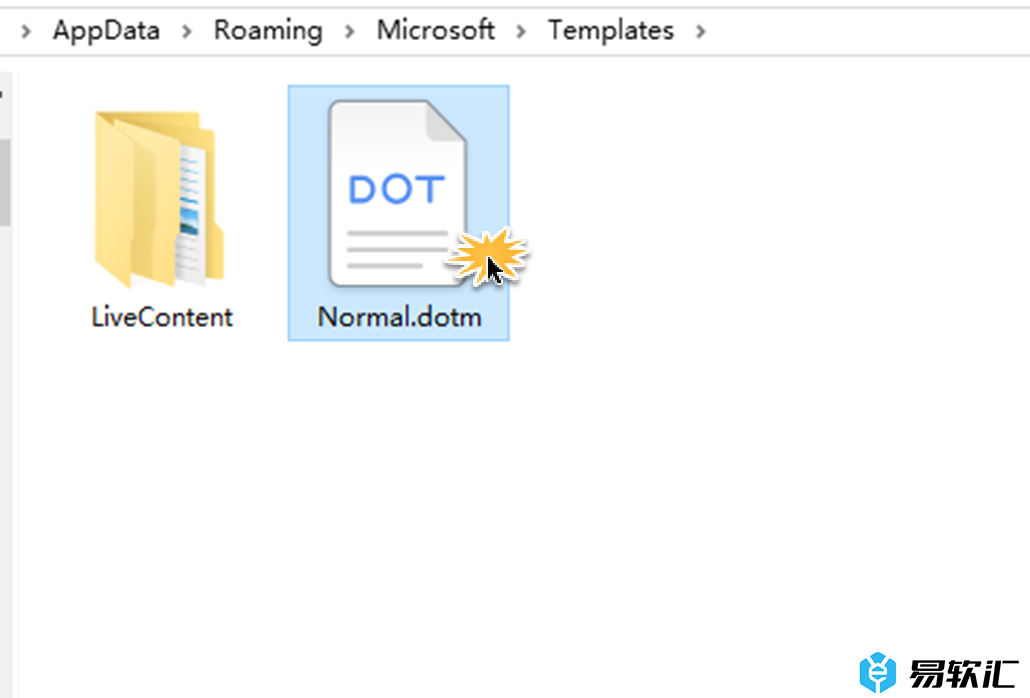
打开Normal.dotm文件后,我们将看到一个空白模板。在该模板中,我们可以对包括字体在内的所有格式进行更改(图2)。完成更改后,单击“文件”选项卡,然后选择“保存”。这样,在空白模板中所作的所有更改,将出现在以后创建的任何Word新文档中。
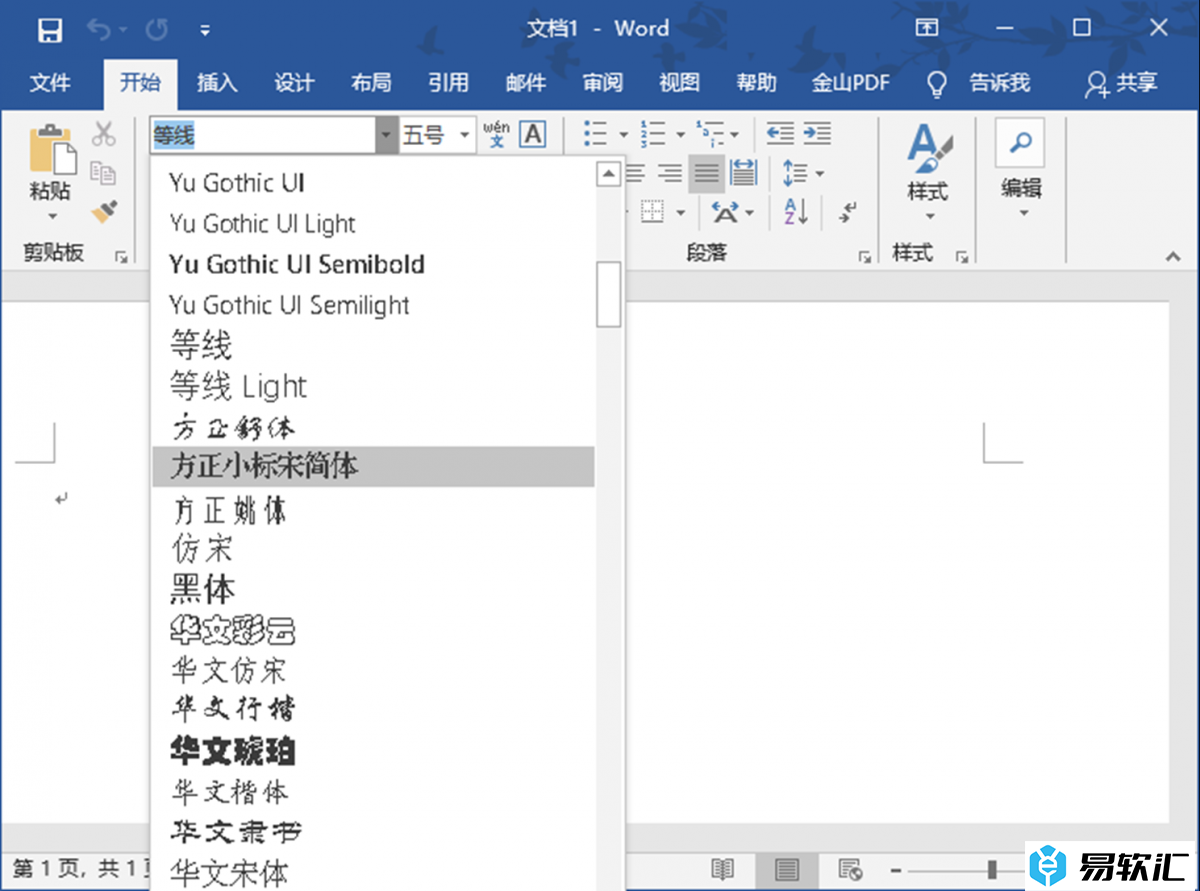
如果在模板文件夹中看不到Normal.dotm文件,需要创建一个这样的文件。首先在与Normal.dotm完全相同的位置检查是否有任何类似名称文件(如Normal1.dotm),如果有,请删除它们。现在,只需在相同位置创建一个新的Word文件Normal.dotm,然后按上述方案设置文字和格式即可。
小提示:请注意,新建的模板中不应包含任何文本。
2. 两种方法 修改默认字体
除了可以在模板中重新设定默认字体外,我们还可以在Word界面中,用如下两种方法自定义默认字体。
首先,可以利用“设计”菜单定义默认字体。点击“设计”菜单下的“字体”下拉列表,然后选择“自定义字体”。在新建主题字体对话框中,分别选择西文字体和中文字体的标题字体和正文字体,并给自定义的字体方案起名,点击“保存”按钮(图3)。最后返回到“设计”选项卡下,点击“设为默认值”。这样,以后新建的空白Word文档,默认输入时就会使用自定义的字体了。
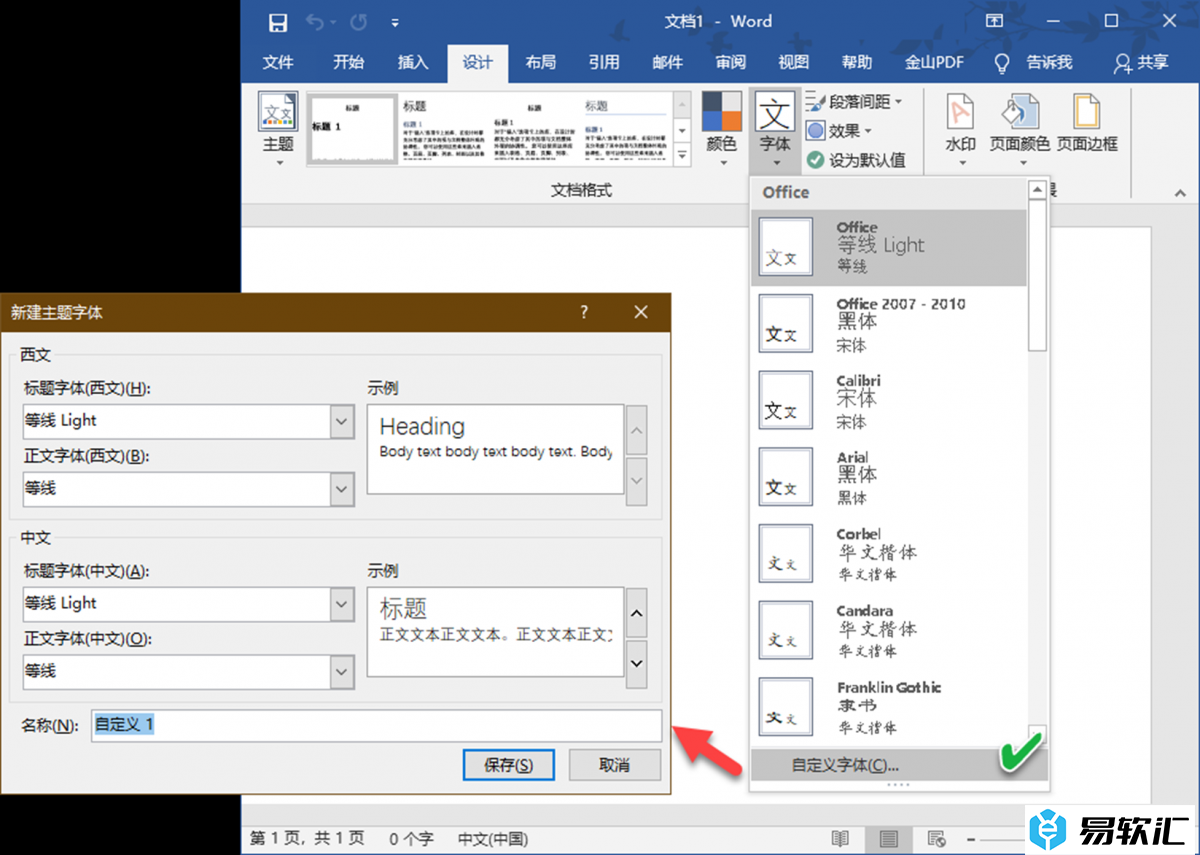
另一种设置方法是利用“字体”属性对话框。点击“开始”选项卡,接着点击“字体”功能组右下角的小箭头按钮,在弹出的字体属性设置对话框中,选择中文字体和西文字体的类别,然后点击窗口左下角的“设置为默认值”按钮,最后点击“确定”按钮即可(图4)。







